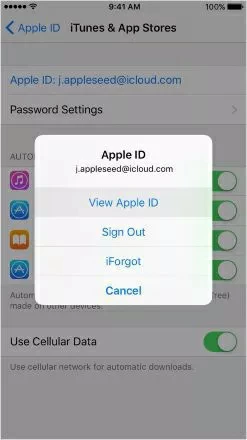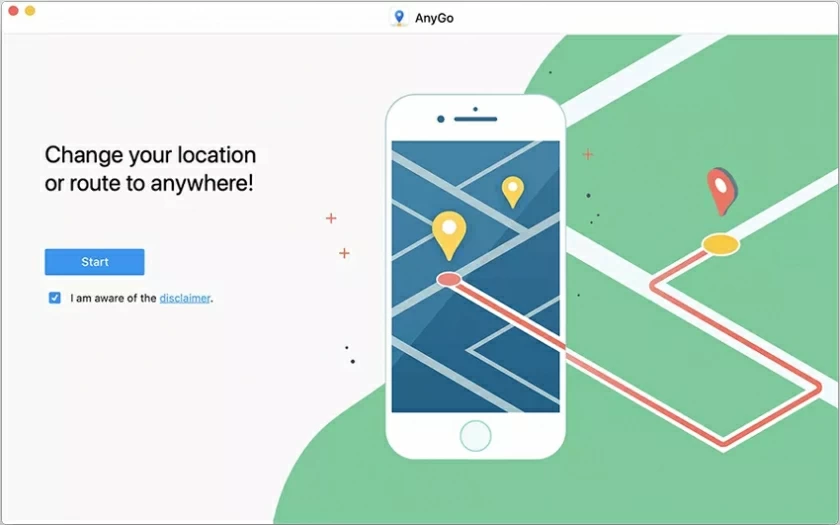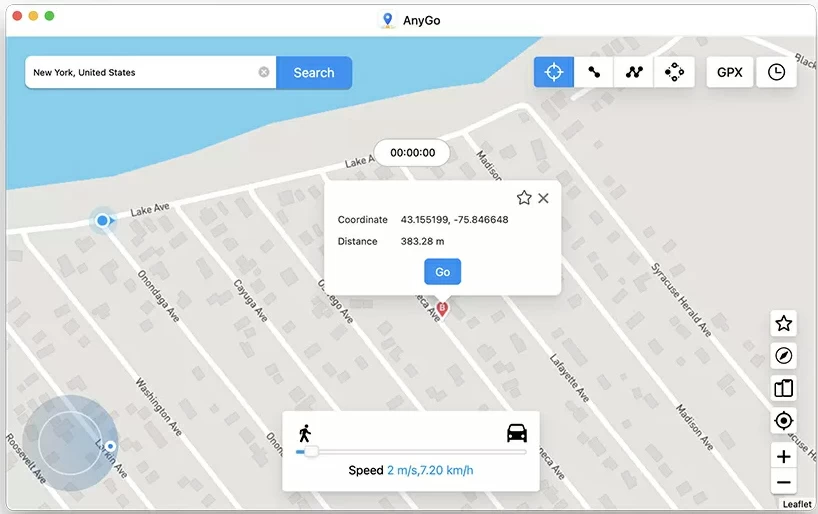Avez-vous déjà eu besoin de changer votre position actuelle dans le jeu, ou avez-vous dû changer votre position actuelle parce que vous devez voyager pour vérifier la carte de votre destination ? Cet article partagera avec vous 2 méthodes pour modifier l'emplacement de votre iPhone13/14. La première consiste à modifier votre position actuelle directement dans les paramètres de l'iPhone ; la seconde consiste à virtualiser l'emplacement de votre iPhone à l'aide d'un logiciel tiers.
Produit recommandé : changeur de localisation iOS
Méthode 1 Modifier l'emplacement actuel dans les paramètres de l'iPhone
1. Allumez votre iPhone et allez dans « Paramètres ».
2. Faites défiler vers le bas et cliquez sur « iTunes et App Store », puis cliquez sur « Identifiant Apple » dans la barre supérieure.
3. Dans la fenêtre contextuelle, cliquez sur « Afficher l'identifiant Apple ».

4. Ensuite, recherchez et cliquez sur « Pays/Région » dans « Comptes », puis « Sélectionner un nouveau pays ».
5. Après avoir modifié le nouvel emplacement, confirmez vos modifications via les conditions générales contextuelles.
Ce qui précède est le moyen le plus simple de modifier votre emplacement actuel sans aucun logiciel ni programme.
Méthode 2 Utilisez Tenorshare iAnyGo pour virtualiser l'emplacement actuel
AnyGo est un localisateur GPS virtuel que de nombreux utilisateurs connaissent sur les appareils iOS, qui peut localiser n'importe quel emplacement en un seul clic. Pour certains jeux limités à une région, les utilisateurs peuvent jouer à des jeux dans des emplacements non restreints via AnyGo. De plus, les utilisateurs peuvent sélectionner de manière anonyme le mode deux points ou multipoints pour virtualiser l'itinéraire, ce qui est très simple.
Étapes spécifiques :
1. Installez et lancez AnyGo sur votre ordinateur, puis connectez votre iPhone à l'ordinateur et sélectionnez « faire confiance à l'appareil ».

2. Sur la carte ouverte par AnyGo, sélectionnez n'importe quel emplacement et cliquez sur « Commencer à modifier ».

3. Après avoir terminé les étapes ci-dessus, l'emplacement de votre iPhone a été modifié avec succès.